Google Nexus 7 にCM10をインストールしてタブレットUIにしてみたのでその簡単な手順とレビュー。
文鎮化のリスクがあります。
何があっても自己責任でお願いします。
■準備
・Nexus7にCWMを導入しておく(導入方法)
・CWMでバックアップをしておく
・バックアップしたファイルをPCなど複数の場所に保管しておく
■必要なファイル
・Nexus7用CM10のロム(ここから最新のものを)
・必要は場合はGapps(goo.imが落ちてる場合はここから)
■流れ
・CMWを起動する
・CM10のロムを焼く
・必要な場合はGappsを焼く
■手順
CM10のロムと7GappsをNexus7にコピーする。
CMWを起動する(電源+ボリュームUPorコマンドで「adb reboot recovery」)。
以下を実行する(事前に必ずCWMでバックアップを取ってください。)
・Factory reset full wipe
・Wipe cache partition
・Advanced options - Wipe Dalvik Cache
・Advanced options - Wipe Battery Stats
・install zip from sdcard - choose zip from internal sdcard - cm10.zip
(必要な場合はgappsも)
・reboot system now
すぐに再起動しますが、初回の起動時間は結構長いです。
こんな感じのブート画面で数分待つ必要があります。
およそ5分ほどで起動し、「Welcome」と表示されるはずです。
もし、ブートロゴのまま10分以上起動しない場合、何かがおかしい可能性があります。
電源ボタンを長押ししてリセットを行い、それでもだめなら電源+ボリュームUPでCWMを起動してバックアップからレストアしてファイルをダウンロードしなおしたり、手順をもう一度確認してください。
もし、電源+ボリュームUPでCWMが起動できない場合には、電源+ボリュームDOWNでbootloaderを起動し、PCとケーブルで接続して「fastboot reboot recovery」でCWMが起動できるはずです。
デフォルトでこんな壁紙が入っています。
タブレット情報です。
もともとヌルサクすぎな端末なので、CM10にしても更にヌルサクになったなどの判断は難しいですが、非常にヌルサクです。
続いて、build.propのro.sf.lcd_densityを213から170に変更しました。
変更にはESファイルエクスプローラを使いました。
HOMEとアプリ一覧は横向きにすると左右の空白が非常に無駄になってしまうので、Nova Launcherあたりをいれて調整した方がよさそうです。
他にも沢山のカスタムロムがあるので、また別のロムをいれてみたいと思います。
文鎮化のリスクがあります。
何があっても自己責任でお願いします。
■準備
・Nexus7にCWMを導入しておく(導入方法)
・CWMでバックアップをしておく
・バックアップしたファイルをPCなど複数の場所に保管しておく
■必要なファイル
・Nexus7用CM10のロム(ここから最新のものを)
・必要は場合はGapps(goo.imが落ちてる場合はここから)
■流れ
・CMWを起動する
・CM10のロムを焼く
・必要な場合はGappsを焼く
■手順
CM10のロムと7GappsをNexus7にコピーする。
CMWを起動する(電源+ボリュームUPorコマンドで「adb reboot recovery」)。
以下を実行する(事前に必ずCWMでバックアップを取ってください。)
・Factory reset full wipe
・Wipe cache partition
・Advanced options - Wipe Dalvik Cache
・Advanced options - Wipe Battery Stats
・install zip from sdcard - choose zip from internal sdcard - cm10.zip
(必要な場合はgappsも)
・reboot system now
すぐに再起動しますが、初回の起動時間は結構長いです。
こんな感じのブート画面で数分待つ必要があります。
およそ5分ほどで起動し、「Welcome」と表示されるはずです。
もし、ブートロゴのまま10分以上起動しない場合、何かがおかしい可能性があります。
電源ボタンを長押ししてリセットを行い、それでもだめなら電源+ボリュームUPでCWMを起動してバックアップからレストアしてファイルをダウンロードしなおしたり、手順をもう一度確認してください。
もし、電源+ボリュームUPでCWMが起動できない場合には、電源+ボリュームDOWNでbootloaderを起動し、PCとケーブルで接続して「fastboot reboot recovery」でCWMが起動できるはずです。
デフォルトでこんな壁紙が入っています。
タブレット情報です。
もともとヌルサクすぎな端末なので、CM10にしても更にヌルサクになったなどの判断は難しいですが、非常にヌルサクです。
続いて、build.propのro.sf.lcd_densityを213から170に変更しました。
変更にはESファイルエクスプローラを使いました。
HOMEとアプリ一覧は横向きにすると左右の空白が非常に無駄になってしまうので、Nova Launcherあたりをいれて調整した方がよさそうです。
他にも沢山のカスタムロムがあるので、また別のロムをいれてみたいと思います。



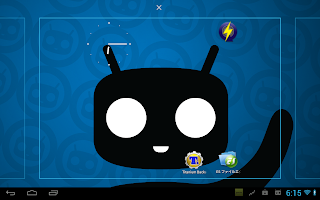

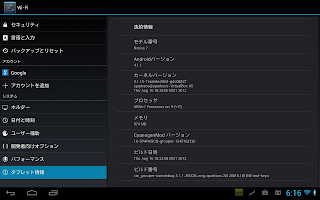
0 件のコメント:
コメントを投稿